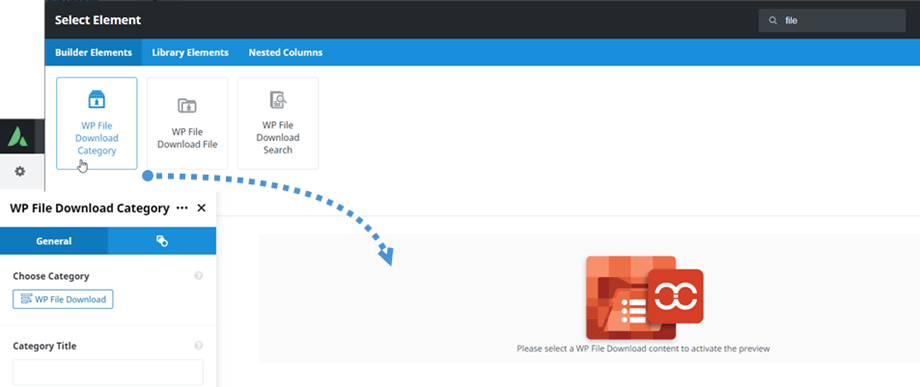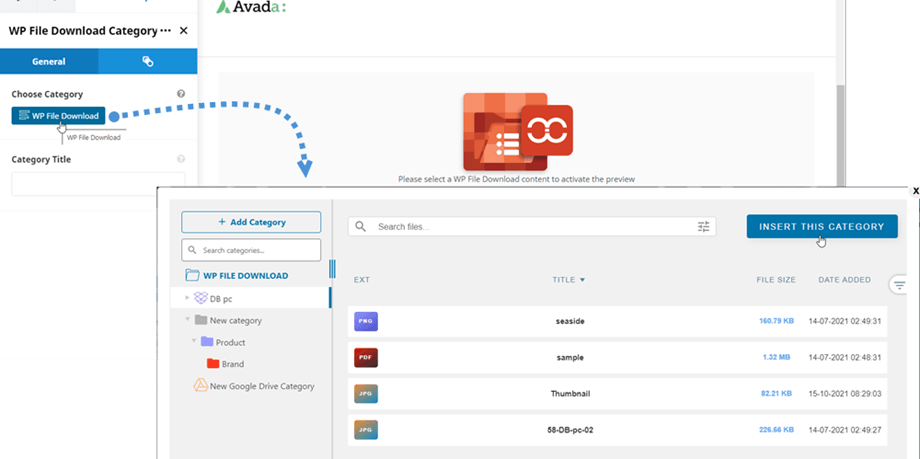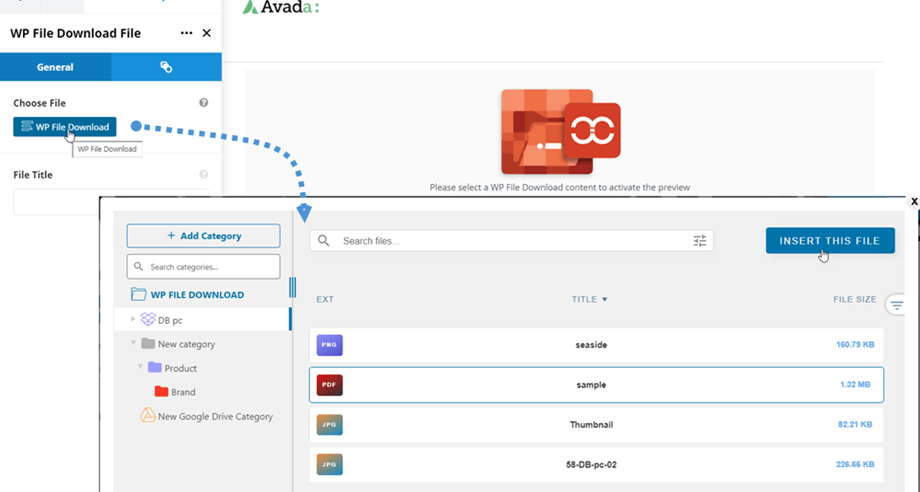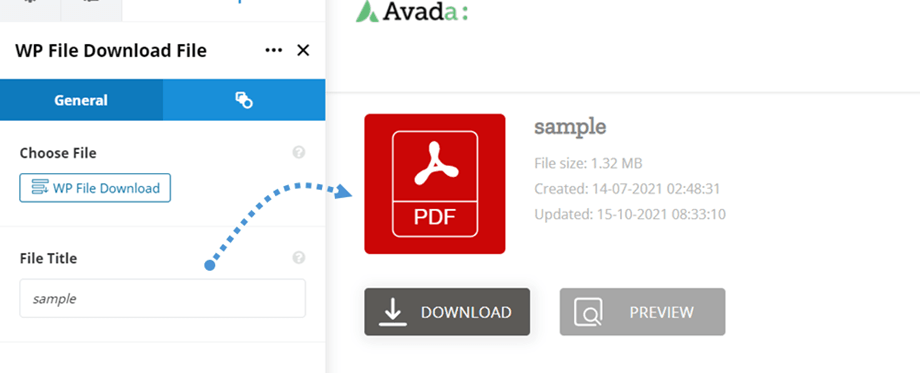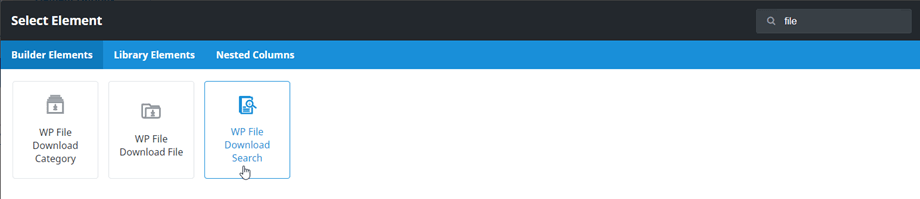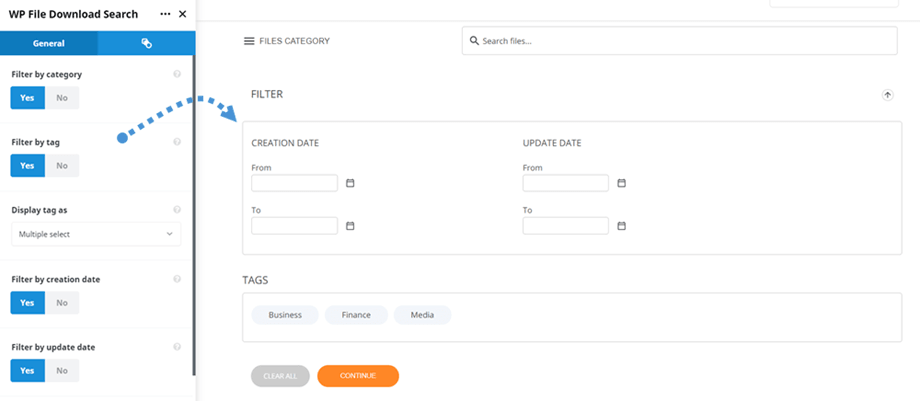WP File Download: Phần tử sống Avada
1. Danh mục WP File Download
Để chèn một danh mục tệp, bạn chỉ cần nhấp vào Danh mục WP File Download trên Avada Live builder. Bạn nên nhập văn bản "tệp" trên trường tìm kiếm để điều hướng nhanh hơn.
Sau đó, tại WP File Download Category > tab General WP File Download . Bạn cũng có thể chỉnh sửa cài đặt danh mục tệp trong khi cửa sổ bật lên mở ra. Nhớ lưu cài đặt trước khi nhấn vào nút Chèn danh mục này .
Sau đó, bản xem trước danh mục tệp sẽ được hiển thị trên màn hình chính.
2. WP File Download
Tương tự như phần tử danh mục tệp, bạn có thể tìm thấy Tệp WP File Download trên Avada Live builder. Bạn nên nhập văn bản "tệp" trên trường tìm kiếm để điều hướng nhanh hơn.
Sau đó, tại WP File Download File , bạn có thể nhấp vào nút Choose File . Sau đó, trên cửa sổ bật lên, điều hướng đến tệp và nhấp vào Chèn tệp này . Từ đây, trên bảng bên phải, bạn cũng có thể chỉnh sửa các tùy chọn của một tệp và nhớ lưu cài đặt trước khi chèn.
Cuối cùng, bản xem trước tệp đơn sẽ xuất hiện trên màn hình chính. Vui lòng truy cập vào đây nếu bạn muốn tùy chỉnh thiết kế khối tệp duy nhất của mình.
3. Tìm kiếm WP File Download
Phần Tìm kiếm WP File Download có thể được tìm thấy trên trình tạo Avada Live. Bạn nên nhập văn bản "tệp" trên trường tìm kiếm để điều hướng nhanh hơn.
Sau khi nhấp vào Tìm kiếm WP File Download , bản xem trước công cụ sẽ xuất hiện trên bảng điều khiển chính. Trên Tìm kiếm WP File Download , bạn có thể điều chỉnh các tùy chọn để hiển thị hoặc ẩn trên frontend :
- Lọc theo danh mục
- Lọc theo thẻ
- Hiển thị thẻ dưới dạng
- Lọc theo ngày tạo
- Lọc theo ngày cập nhật
- # Tệp trên mỗi trang